Konvertieren
- 1. Video/Audio Converter+
-
- 1.1 One-Stop Video Converter
- 1.2 20 beste Youtube zu MP4 Converter
- 1.3 MOV zu MP4 Mac
- 1.4 iPhone Video zu MP4
- 1.5 Alles zu MP4
- 1.6 WebM zu MP4
- 1.7 MPEG zu MP4
- 1.8 Top 5 Mono zu Stereo Converters
- 1.9 M4A zu MP3 Mac
- 1.10 MP3 zu Klingelton Converters
- 1.11 Video zu Live Photo
- 1.12 TS zu MP4 mit VLC
- 1.13 WMA zu MP3 Mac
- 1.14 Top 12 Online Youtube Converter 2020
- 1.15 3GP in MP3 umwandeln
- 1.16 VHS in Digital unter Mac/PC umwandeln
- 1.17 Top 5 Komplettlösungen zum Konvertieren von Stereo zu Mono
- 1.18 Was ist besser WebM oder MP4?
- 1.19 Top 10 einfache Converter
- 1.20 Top 8 der besten und kostenlosen TS Datei Player
- 1.21 Bester Huawei Video Converter - Videos einfach konvertieren und abspielen auf Huawei P30/P30Pro
- 1.22 WebM in jedes Videoformat mit Handbrake umwandeln
- 2. Bilder Converter+
- 3. Tipps & Tricks+
-
- 3.1 Arten und Formate von Untertiteln
- 3.2 Was ist AVCHD Datei
- 3.2 Was ist h265 Datei
- 3.3 Top 15 MP4 Trimmer für Win/Mac/iOS/Android
- 3.4 10 Beste Kostenlose Converter
- 3.5 Top 11 Video Clip Converters
- 3.6 Video für Email komprimieren
- 3.7 Video Kompressor Mac
- 3.8 Lösung für MP4 Datei keinen Ton
- 3.9 Top 3 Nintendo 3DS Converter
- 3.10 Lied zu Klingelton Converter für Windows/Mac
Die Top 10 bekanntesten, einfachen Converter
Von Lukas Schneider • 2024-06-03 15:36:16 • Bewährte Lösungen
Möchten Sie einige einfache Converter Apps kennenlernen, die Sie verwenden können? Lesen Sie diesen Artikel einfach bis zum Ende. Derzeit gibt es Hunderte von Online- und Desktop-Convertern, die Sie verwenden können. Es ist jedoch wichtig zu beachten, dass sich jede Converter-App in verschiedenen Aspekten von der anderen unterscheidet. Sie müssen auf die unterstützten Dateiformate, die Benutzerfreundlichkeit und viele andere Funktionen achten. Lassen Sie uns darüber sprechen, wie Sie die besten einfachen Converter und kostenlose Download Apps verwenden.
1. Video2Edit
Das erste Tool ist Video2Edit, das mit einer sauberen und schönen Benutzeroberfläche mit lila, grünen und weißen Flecken aufwartet. Es kann von und zu allen Standard-Audio- und Videoformaten wie MP4, WEBM, MOV, MP3, AVI und mehr umwandeln. Sie können auch ihre Videos durch Schneiden und rotieren verbessern. Ebenso kann es Audiodateien bearbeiten, indem es die Qualität, den Codec und die Größe ändert und die Audiospur in einem Video deaktiviert. Leider bietet Ihnen das kostenlose Abo von Video2Edit nur bis zu 75MB. Zudem ist die App werbeverseucht.
Vorteile:
- Schönes UI.
- Ermöglicht mehrere Bearbeitungsfunktionen.
- Lädt Dateien aus der Cloud und URL-Links hoch.
Nachteile:
- Kleine Konvertierungsgröße.
- Werbeverseuchtes Interface.
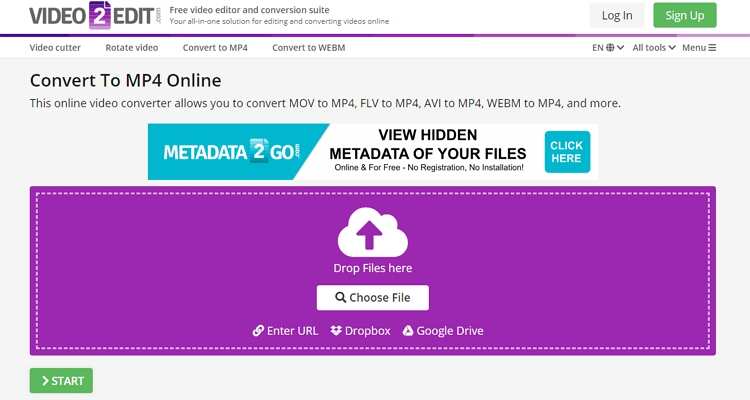
2. 2conv.com
Stecken Sie fest bei der Suche nach einer einfach zu bedienenden YouTube-Downloader-Converter-Webseite? Probieren Sie 2conv.com. Diese zuverlässige Webseite ist kostenlos, Sie müssen sich also nirgendwo registrieren, um sie zu nutzen. Nachdem Sie den Link zu Ihrem YouTube-Video eingefügt haben, konvertiert 2conv.com Ihr Video entweder in MP3, MP4, MP4 HD, AVI oder AVI HD. Der gesamte Prozess ist so schnell, dass Sie nicht einmal merken werden, dass Sie die Konvertierung Ihrer Dateien abgeschlossen haben. Allerdings finde ich die Zieloptionen von 2conv.com recht begrenzt. Zudem können keine lokalen Dateien transkodiert werden.
Vorteile:
- Einfach zu verwenden.
- Schneller Download und schnelle Konvertierung.
Nachteile:
- Dumme Werbeanzeigen.
- Kann keine lokalen Dateien konvertieren.
- Begrenzte Ziel-Optionen.
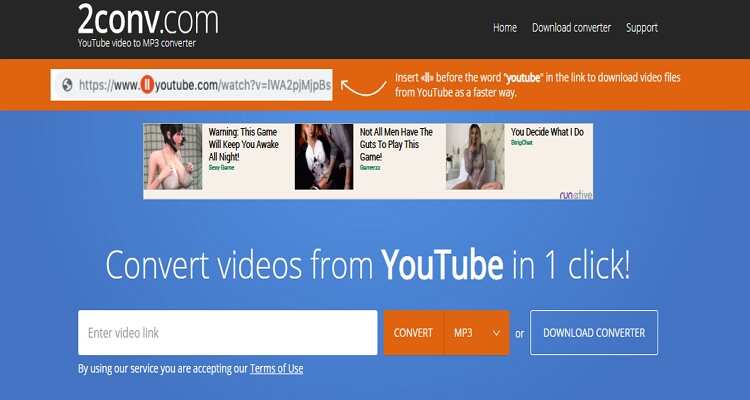
3. Online-Convert
Online-Convert ist ein hervorragender Bild-, Audio-, Video-, Dokument-, Archiv- und eBook-Converter. Das Tool ist schnell, einfach zu bedienen und unterstützt viele verschiedene Quellformate. Es kann sogar Software wie PowerPoint, Excel und Word konvertieren.
Darüber hinaus kann Online-Convert auch Audio-/Videodateien durch Schneiden, Größenänderung, Ändern des Codecs, Anpassen des Kanals und mehr bearbeiten. Und noch etwas: Diese Seite kann Dateien aus der Cloud, dem lokalen Speicher oder URL-Links konvertieren. Sie können jedoch maximal 10 Dateien pro Tag verschlüsseln.
Vorteile:
- Mehrere Formatoptionen.
- Einfach zu verwenden.
- Nette Bearbeitungsfunktionen.
Nachteile:
- Besitzt eine Upload Begrenzung.
- Langsamer Upload Vorgang.
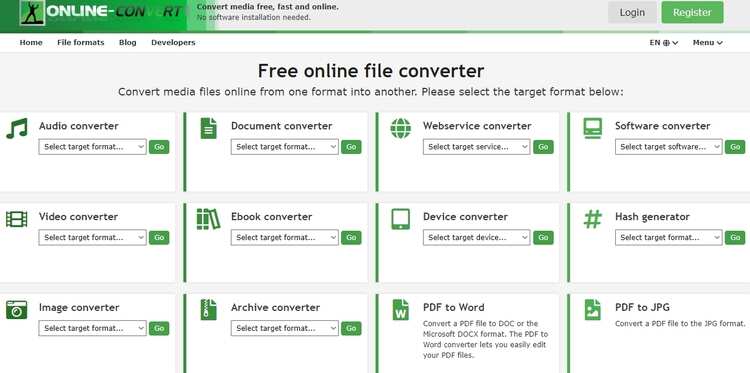
4. EasyMp3Converter
Der EasyMp3Converter ist ein ausgezeichneter YouTube-Downloader, der kostenlos ist und keine Konvertierungsbeschränkungen bietet. Die Anwendung ist einfach zu bedienen, da Sie lediglich den YouTube-URL-Link in das Suchfeld einfügen müssen, woraufhin die App einen Download-Link bereitstellt. Hier können Sie die Bitrate auf 64Kbps, 128Kbps, 192Kbps, 256Kbps oder 320Kbps einstellen. Noch besser: Sie müssen kein Konto erstellen, um diesen YouTube-Downloader zu verwenden.
Vorteile:
- Offen-für-Alle Webseite.
- Einfach zu verwenden.
- Schnelle Konvertierung.
Nachteile:
- Nur eine Ziel-Voreinstellung.
- Begrenzte Bearbeitungsfunktionen.
- Werbebeladenes Interface.
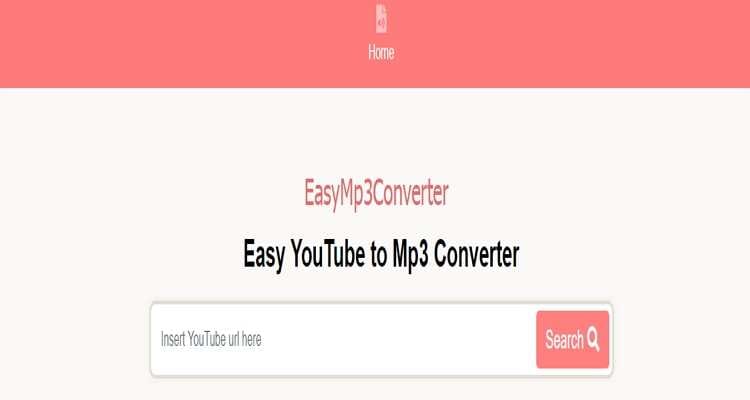
5. Easy Online Converter
Der Easy Online Converter ist wohl das robusteste Online-Konvertierungstool auf dieser Liste. Es handelt sich um eine kostenlose App, d.h. es ist nicht erforderlich, ein Konto zu erstellen, um sie zu nutzen. Auf ihrer einfachen Benutzeroberfläche bietet sie einen Textconverter, robuste Taschenrechner, einen Einheiten-Converter, einen Video-Converter, einen Basis-Converter und mehr. Es bietet auch Online-Codierkurse zu Java, Python, Android, C#, Bootstrap und mehr. Wenn Sie jedoch noch neu im Konvertierungsbereich sind, empfehle ich Ihnen, diese Option ganz zu überspringen.
Vorteile:
- Mehrere Konvertierungseinheiten.
- Schnelle Konvertierung.
- Kostenlose Webseite.
Nachteile:
- Nicht für Anfänger.
- Werbungen im Interface.
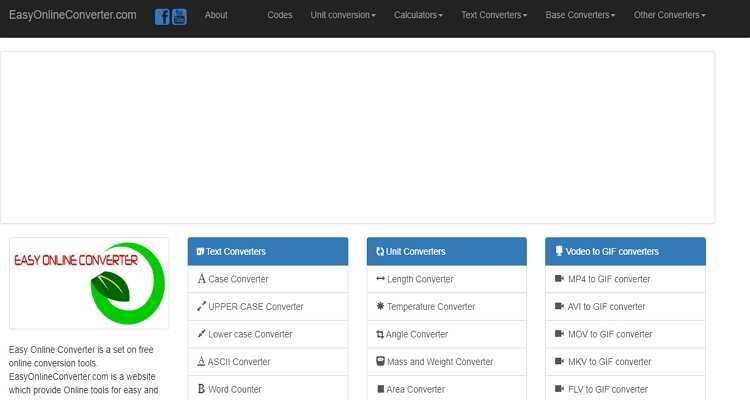
6. Online UniConverter
Der Online UniConverter ist eine Open-Source-Konvertierungswebseite, die sehr funktionsreich ist. Hier können Sie GIFs aus Videos und Bildern erstellen sowie zwischen Bild-, Video- und Audioformaten konvertieren. Außerdem kann der Online UniConverter Videos durch Schneiden, Drehen, Größenänderung und mehr bearbeiten. Und natürlich lädt es Dateien aus der Cloud, dem lokalen Speicher und URL-Links hoch. Leider hat der Online UniConverter ein Konvertierungslimit von 100MB pro Tag.
Vorteile:
- Kostenloser Converter für alle.
- Unterstützt mehrere Dateiformate.
- Lädt Cloud-, lokale und URL Dateien hoch.
Nachteile:
- Langsame Konvertierungsgeschwindigkeit.
- Kleine Uploadgröße.
7.Zamzar
Wenn Sie etwas in etwas umwandeln möchten, verwenden Sie Zamzar. In nur drei Schritten transkodiert diese kostenlose Konvertierungsseite Ihr Audio-, Bild-, Video-, Dokumentations- oder jedes andere Dateiformat. Und nach dem Konvertierungsvorgang sendet Zamzar Ihnen den Download-Link Ihrer Datei an eine E-Mail-Adresse. Zamzar transkodiert jedoch maximal 200MB pro Tag.
Vorteile:
- Einfach zu verwenden.
- Schnelle Konvertierung.
- Mehrere unterstützte Formate.
Nachteile:
- Begrenzte Uploadgröße.
- Keine Bearbeitungsoptionen.
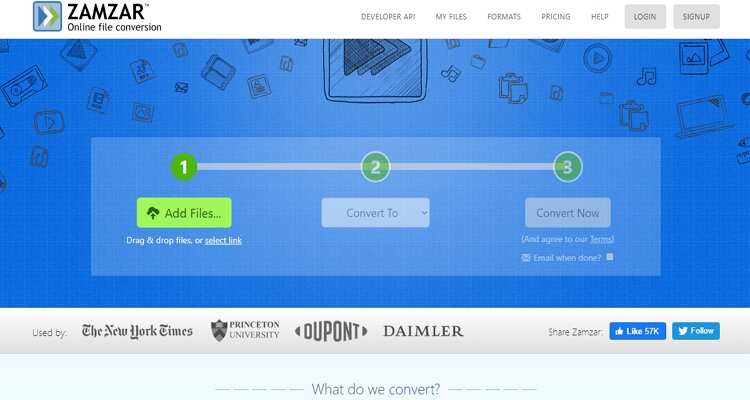
8. Ezgif
Ezgif ist eine freundliche Konvertierungsseite, die viele Tools zur Dateibearbeitung bietet. Sie konvertiert zwischen vielen Audio-, Bild-, Dokument- und Videoformaten. Es sind jedoch die Bearbeitungsfunktionen, die Ezgif.com auszeichnen. Sie kann GIFs erstellen, die Größe ändern, zuschneiden, Effekte anwenden, GIFs optimieren und vieles mehr. Auf der anderen Seite bietet Ezgif nur 35 MB Konvertierungsgröße.
Vorteile:
- Einfach zu verwenden.
- Eine ordentliche Anzahl an Formaten.
- Viele Bearbeitungsfunktionen.
Nachteile:
- Kleine Uploadgröße.
- Werbungen im Interface.
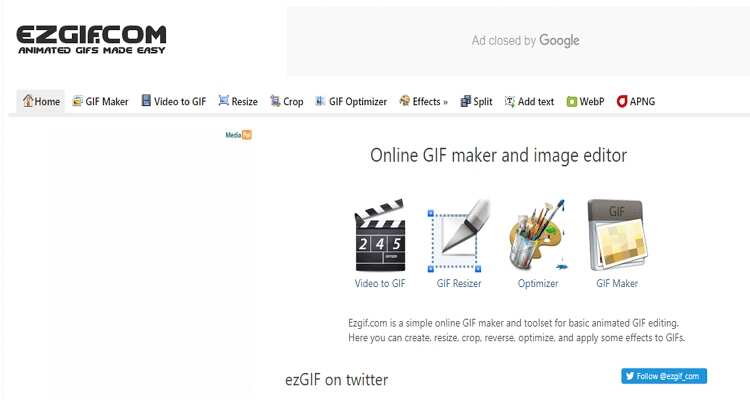
9. Convertio
Die letzte Online-Option ist Convertio, die sich durch eine schöne, minimalistische Benutzeroberfläche auszeichnet. Unterstützt über 400 Formatvorgaben, darunter Video-, Audio-, Tabellenkalkulations-, Bild- und Dokumentdateien. Bei der Konvertierung von Video und Audio ermöglicht Convertio dem Benutzer die Einstellung von Codec, Kanal, Bitrate und Abtastrate. Achten Sie nur darauf, dass Sie die kostenlose Upload-Größe von 100 MB nicht überschreiten.
Vorteile:
- Unterstützt zahlreiche Formate.
- Nette Bearbeitungsfunktionen.
- Einfach zu verwenden.
Nachteile:
- Ein paar Werbeanzeigen im UI.
- Kleine Upload Begrenzung.
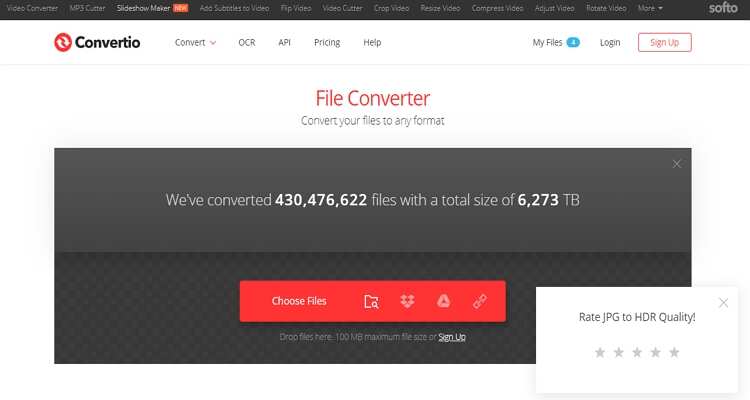
10. Wondershare UniConverter
Der Wondershare UniConverter ist die perfekte einfache Converter und GRATIS TESTEN Desktop-App, die Sie derzeit finden können. Im Gegensatz zu den Online-Optionen unterstützt der Wondershare UniConverter Stapelkonvertierungen, über 1.000 Dateiformate, mehrere Bearbeitungsfunktionen und vieles mehr. Außerdem ist er dank der APEXTRANS-Technologie 30-mal schneller als die Online-Converter. Außerdem kann diese kostenlose App Daten auf DVD/Blu-ray brennen sowie Videos von jeder Video-Sharing-Plattform wie YouTube und Dailymotion herunterladen.
Wondershare UniConverter - Ihr All-in-One-Tool
- Konvertieren Sie zwischen allen gängigen Audio-/Bild-/Videoformaten mit verlustfreier Qualität.
- Konvertieren Sie Filmdateien in optimierte Voreinstellungen für fast alle Geräte.
- Laden Sie Videos von beliebten Webseiten wie YouTube, Dailymotion, Vevo, etc. herunter.
- 30x schnellere Konvertierungsgeschwindigkeit als bei herkömmlichen Convertern.
- Bearbeiten, verbessern und personalisieren Sie Ihre Videodatei.
- Laden Sie Videos von YouTube und 10.000 weiteren Video-Sharing-Seiten herunter bzw. nehmen Sie sie auf.
- Die vielseitige Toolbox kombiniert Video-Metadaten, GIF-Maker, Video-Kompressor und Bildschirm-Recorder.
- Unterstützte Betriebssysteme: Windows 10/8/7, macOS 11 Big Sur, 10.15, 10.14, 10.13, 10.12, 10.11, 10.10, 10.9, 10.8, 10.7, 10.6.
Schritt 1 Laden Sie Ihre Videodateien.
Nachdem Sie diese Anwendung gestartet haben, legen Sie Ihre Videos nacheinander im Fenster Video Converter ab. Wenn Sie mehrere Videos auf einmal laden möchten, klicken Sie auf die Schaltfläche +Dateien hinzufügen, um Ihren lokalen Speicher zu öffnen.
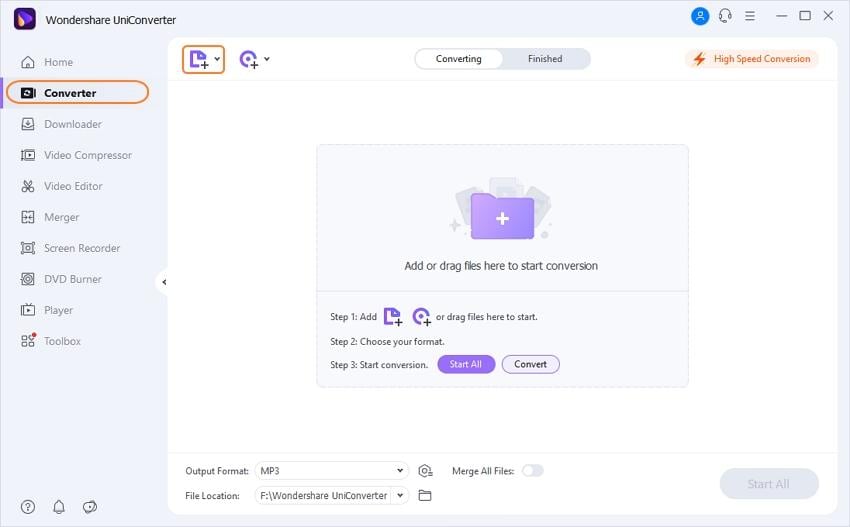
Schritt 2 Wählen Sie ein Zielformat.
Tippen Sie nach dem erfolgreichen Importieren von Videos auf das Symbol Einstellung und wählen Sie dann das Video aus. Von dort aus können Sie das Videoformat und die Auflösung auswählen. Sie können auch die Registerkarte Gerät öffnen, um mehrere geräteoptimierte Voreinstellungen anzuzeigen.
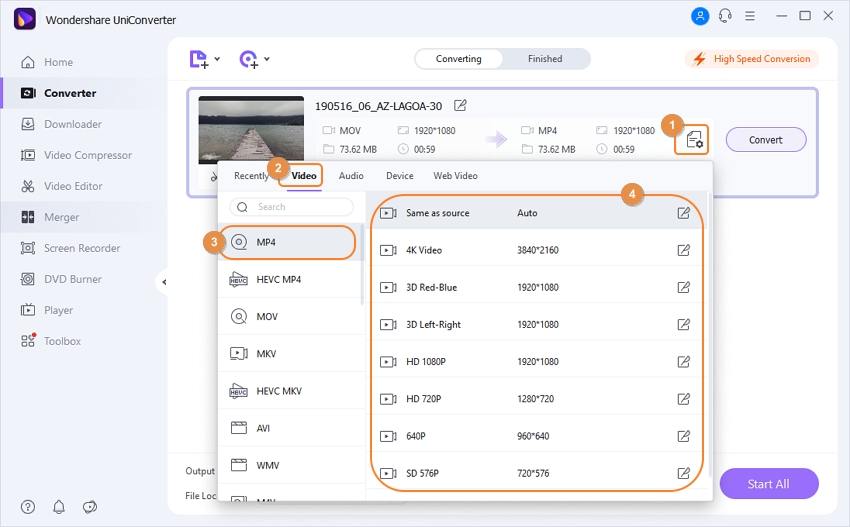
Schritt 3 Konvertieren Sie Ihre Videos.
Klicken Sie auf die Schaltfläche Dateispeicherort, um einen Zielpfad auszuwählen und klicken Sie dann auf die Schaltfläche Alle starten, um die Transcodierung der Dateien zu starten. So einfach ist das!
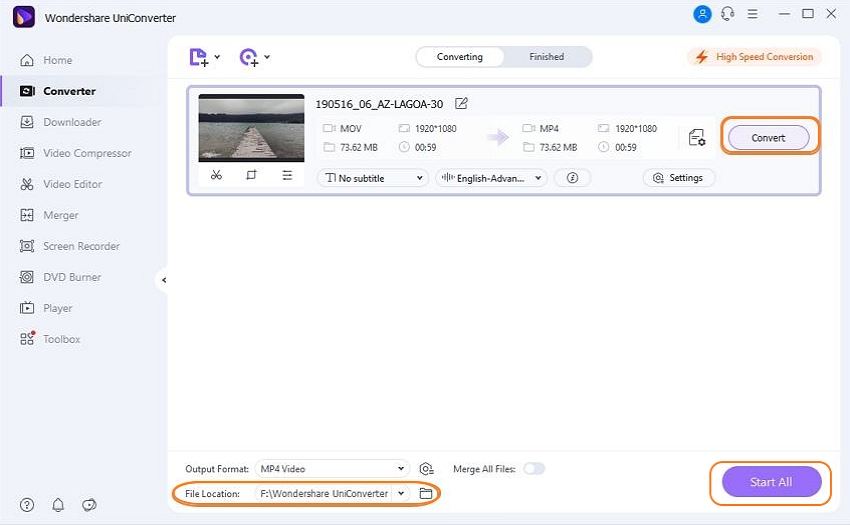
War dieser Artikel hilfreich? Mit dem Wondershare UniConverter können Sie jedes Bild-, Audio- und Videoformat kodieren. Aber für das Dokument, die Tabellenkalkulationen und die Einheitenumrechnungen verwenden Sie eine unserer Online-Optionen.



Lukas Schneider
staff Editor